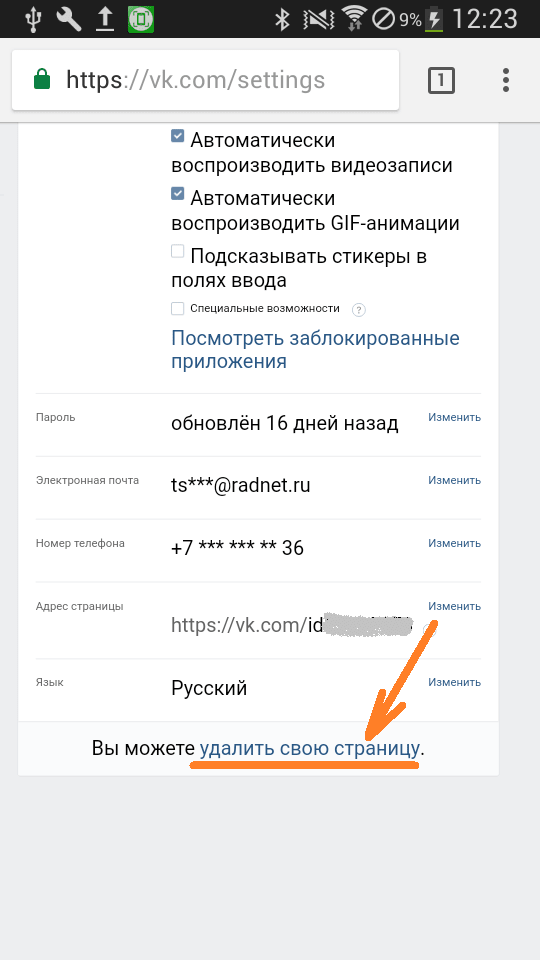Как удалить свой аккаунт в ВК: пошаговая инструкция удаления страницы ВКонтакте
Социальная сеть «ВКонтакте» — одна из самых популярных платформ в российском сегменте интернета. «ВК» охватывает 83% всего рунета и с момента создания на протяжении 16 лет остается актуальной. Однако возникают ситуации, когда все же необходимо удалить профиль на платформе.
Причины удаления аккаунтов могут быть разными: у кого-то не хватает времени на ведение соцсетей, другие удаляют аккаунты сгоряча, поссорившись с близкими или в плохом настроении, а третьи хотят начать все с чистого листа и заводят новые страницы. Бывает и такое, что нужно удалить страницу умершего родственника. Но главное в вопросе удаления аккаунта во «ВКонтакте» — сделать это правильно, не потеряв накопившиеся за долгие годы данные профиля. Расскажем, как удалить профиль в ВК с мобильного устройства или компьютера — или, наоборот, восстановить доступ к странице.
Что нужно сделать перед удалением своей страницы во «ВКонтакте»?
- На главной странице аккаунта навести курсор на фото профиля и открыть вкладку «Защитите свой аккаунт».

- В открывшемся окне перейти в раздел «Как мы защищаем ваши данные».
- Открыть раздел «Порядок управления данными».
- Пролистать раздел до пункта «Выгрузить данные о себе» и нажать на кнопку «Запросить архив».
- Нажать на кнопку «Отправить запрос».
- Для подтверждения действия ввести пароль от аккаунта и нажать «Подтвердить».
Архив данных со страниц «ВКонтакте» достаточно полный: соцсеть предоставляет пользователям даже некоторую удаленную из аккаунта информацию. Любые материалы хранятся на платформе лишь в течение отведенного законодательством времени (платформа не удаляет переписки в течение шести месяцев после удаления аккаунта, а прочие личные данные — в течение года). Если в архиве отсутствует какая-либо информация, восстановить утерянные данные не получится. Например, вы не сможете вернуть удаленные сообщения.
Важно понимать, что выгрузка архивов файлов со страницы не происходит мгновенно и может занять до нескольких дней с момента запроса. В случае, когда пользователь запрашивает архив с телефона, администрация платформы рекомендует загружать его в мобильном браузере, а не в приложении.
В случае, когда пользователь запрашивает архив с телефона, администрация платформы рекомендует загружать его в мобильном браузере, а не в приложении.Существует несколько способов удаления профиля во «ВКонтакте» — это можно сделать как с мобильного телефона, так и с компьютера или ноутбука. Удалить аккаунт можно и при помощи администрации платформы, но лишь в том случае, если его владелец указывал настоящие данные при регистрации в соцсети.
Учитывайте, что удалить профиль может только его владелец или тот, кто имеет доступ к странице (знает логин и пароль). По этой причине лучше придумывать надежный пароль, чтобы никто не смог взломать и без спроса удалить ваш аккаунт.
Как удалить страницу в ВК с телефона?
Для этого необходимо выполнить следующие шаги:
- Перейти в раздел «Сервисы», а затем перейти в меню настроек страницы.
- В открывшейся вкладке перейти в раздел «Управление VK ID».
- Выбрать пункт «Безопасность и вход», нажать на кнопку «Удаление аккаунта VK ID».

- Нажать на кнопку «Удалить аккаунт».
Как удалить аккаунт в ВК с компьютера?
Здесь тоже простой алгоритм действий. Вот что нужно сделать:
- На главной странице аккаунта навести курсор на фото профиля и открыть вкладку «Защитите свой аккаунт».
- Перейти в раздел «Безопасность и вход».
- Пролистать страницу до конца и нажать на пункт «Удаление аккаунта VK ID».
- Нажать на кнопку «Удалить аккаунт».
Как удалить страницу, если потерял к ней доступ?
Иногда возникают ситуации, когда пользователь желает удалить свой аккаунт во «ВКонтакте», но не имеет к нему доступа. Однако проблема легко разрешается при обращении к администрации соцсети. Это возможно в том случае, если пользователь указывал при регистрации настоящие данные, по которым руководство платформы определит принадлежность страницы.
Для блокировки старого профиля во «ВК» необходимо заполнить заявку, в которой потребуется указать информацию о профиле и подтвердить личность двумя изображениями: фотографией документа (паспорта, водительских прав, свидетельства о рождении), фотографией, на которой лицо пользователя находится на фоне заявки (то есть рядом с монитором, на котором видна заполненная заявка).
Указанные шаги необходимы для того, чтобы администрация «ВКонтакте» убедилась в том, что заявка отправлена действительным владельцем аккаунта.
Как удалить фейковую страницу?
Самостоятельно избавиться от чужой страницы во «ВКонтакте» не получится, даже если кто-то выдает себя за вас. Но всегда можно сообщить о подобном нарушении администрации платформы.
Существует два способа избавления от фейковых аккаунтов. Один из них — зайти на страницу как гость, подать на нее жалобу и в качестве причины указать «Клон страницы или старая страница». После этого администрация платформы получит соответствующую заявку. Однако блокировка такой страницы может занять время, так как рассмотрение подобных жалоб происходит вручную. Удаление аккаунта произойдет в том случае, если подтвердится, что страница действительно фейковая.
Еще один способ удалить фейковый аккаунт — оформление заявки. Таким образом сообщить о поддельной странице может даже незарегистрированный пользователь.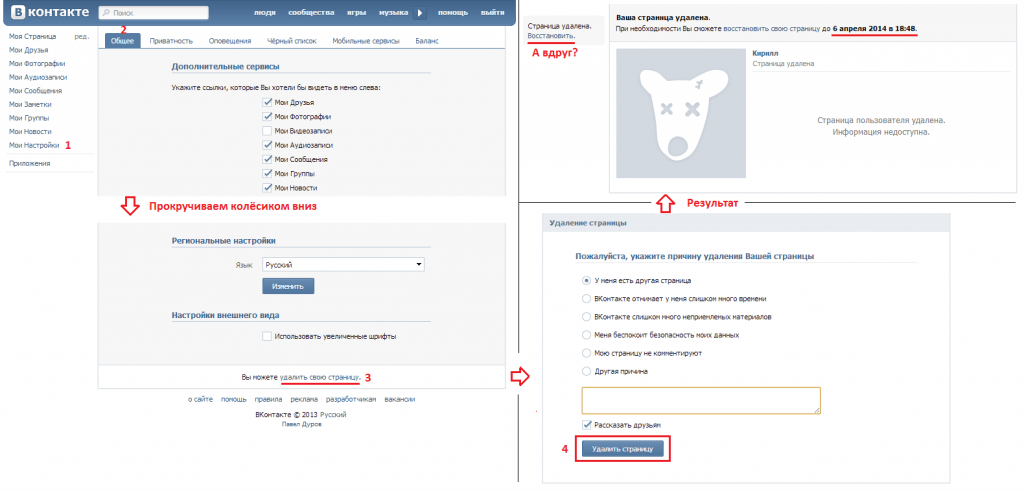
Можно ли удалить профиль умершего человека?
Удалить личную страницу человека, которого уже нет в живых, можно при помощи обращения в поддержку «ВКонтакте». Помимо удаления страницы, доступ к аккаунту умершего человека можно ограничить и оставить его профиль на платформе как память.
В последнем случае на странице не будет отображаться время последнего посещения и появится метка «Страница умершего человека». Для удаления такого профиля необходимо заполнить на сайте заявку, в которой нужно добавить адрес необходимого аккаунта и прикрепить фотографию свидетельства о смерти.
Можно ли восстановить удаленную страницу?
Восстановить ранее удаленную страницу можно. Но только в течение 210 дней после удаления аккаунта. По истечении этого срока профиль удаляется безвозвратно. Но если семь месяцев еще не истекли, то для восстановления доступа к аккаунту необходимо выполнить следующие шаги:
- Зайти на страницу авторизации «ВКонтакте», ввести номер телефона, привязанный к удаленному аккаунту, и выбрать «Продолжить».

- Нажать на кнопку «Восстановить».
- В открывшемся окне также нажать на «Восстановить».
Как отвязать номер телефона от удаленной страницы?
«ВКонтакте» не позволяет пользователям использовать один и тот же номер для регистрации нескольких аккаунтов: в администрации соцсети поясняют, что такое решение избавляет юзеров от путаницы и защищает их от спамеров и ботов. Поэтому, чтобы привязать номер телефона от удаленного аккаунта к новому, необходимо отвязать его от старого. Но как это сделать?
Для этого необходимо дождаться, когда аккаунт полностью заблокируется: это произойдет через 210 дней после удаления профиля. Тогда номер телефона снова станет доступен для привязки его к новым страницам.
Администрация «ВКонтакте» отмечает, что привязка мобильного номера к аккаунту — это гарантия безопасности профиля, поэтому крайне важно не перепривязывать его без острой нужды. Кроме того, не стоит также позволять друзьям и родственникам указывать его на своих страницах. Для устранения проблем с привязкой номера к профилю необходимо обращаться в поддержку платформы.
Для устранения проблем с привязкой номера к профилю необходимо обращаться в поддержку платформы.
Любите делиться своим мнением о технике? Тогда напишите обзор товара в «Эльдоблоге» и получите до 1000 бонусов на новые покупки!
Ссылка на удаление страницы в ВК
На первый взгляд может показаться, что удалить аккаунт Вконтакте легко. В самих настройках профиля есть ссылка на удаление текущей страницы в ВК. Но есть некоторые нюансы, которые рассмотрим в статье.
Правила удаления страницы ВК
Что пишут в официальной статье FAQ разработчики Вконтакте?
Чтобы удалить аккаунт, нужно попасть в личный кабинет VK ID. Ссылка на личный кабинет такая: https://id.vk.com/account/#/security.
Второй способ попасть в VK ID — через приложения, которые были подключены через личный кабинет.
Существует возможность восстановить страницу Вконтакте. После удаления сделать это возможно в течение 210 дней (чуть менее 7 месяцев). В правилах соцсети Вконтакте утверждается, что по истечении данного периода от профиля отвязывается номер телефона и электронная почта. После чего страницы удаляется навсегда.
В правилах соцсети Вконтакте утверждается, что по истечении данного периода от профиля отвязывается номер телефона и электронная почта. После чего страницы удаляется навсегда.
В правилах добавляется примечание об удалении сервисов и приложений, подключенных в личном кабинете. Объясняется, что для использования сервисов необходима повторная регистрация новой страницы.
Как удалить профиль с компьютера
Стандартная инструкция для пользователей ПК:
— Откройте свой аккаунт ВКонтакте
— Посмотрите на имя. Рядом стрелочка, в правом верхнем углу. Нажатие вызывает меню.
— Выберите пункт «Настройки».
— Откроется новое окно настроек. Пролистайте в конец. Внизу увидите ссылку в виде надписи «Вы можете удалить свою страницу».
— Появится следующее окно, где система предлагает указать причину удаления из социальной сети.
— В новом окне, вас попросят указать причину решения уйти из социальной сети. Когда выберете причину, появится поле с шаблоном комментария. Обязательно проверьте содержание комментария, так как друзьям может быть непонятным или неприятным последнее послание. Можно изменить комментарий и опубликовать его нажатием галочки «Рассказать друзьям». Галочка означает, что друзья получат уведомление о вашем исключении из сети. Уберете галочку — уйдете по-английски.
Обязательно проверьте содержание комментария, так как друзьям может быть непонятным или неприятным последнее послание. Можно изменить комментарий и опубликовать его нажатием галочки «Рассказать друзьям». Галочка означает, что друзья получат уведомление о вашем исключении из сети. Уберете галочку — уйдете по-английски.
Стереть аккаунт с телефона
Мобильное приложение Вконтакте не предоставляет возможности ликвидировать аккаунт. Придется использовать браузер мобильного устройства.
— Откройте мобильную версию VK.
— Тапните по трем полоскам, чтобы вызвать контекстное меню.
— Выберите пункт «Настройки» в конце списка.
— Жмите строчку «Учетная запись».
— В конце разделов настроек расположена ссылка «Удалить свою страницу» (расположение аналогично версии для компьютера). Жмите.
— Определитесь, рассказывать ли друзьям об уходе из соцсети. В соответствии с решением поставьте или уберите флажок на опции «Рассказать друзьям».
— По завершении настроек тапните по финальной команде.
Быстрый способ
Так как мобильное приложение не дает возможности стереть данные из. социальной сети, предлагаем быстрый способ. Чтобы сэкономить время и стереть профиль быстро, просто скопируйте гиперссылку и вставьте в адресную строчку браузера на смартфоне или планшете:
http://vk.com/settings?act=deactivate
После перехода на url-адрес, следуйте указанному выше алгоритму для ПК версии.
Важно помнить:
1. Из базы данных социальной сети не удаляются телефонные номера. Поэтому, когда решаете удалить профиль навсегда, обязательно отвяжите профиль от номер телефона.
2. После удаления аккаунта все записи, лайки, комментарии с вашим авторством в чужих аккаунтах останутся на месте. Если не хотите оставлять свое имя в сети, перед удалением измените имя и фамилию.
Как восстановить профиль
Если по какой-то причине нужно восстановить доступ к профилю, воспользуйтесь стандартным способом. Откройте vk.com, адрес старого профиля. Слева от аватарки увидите кнопку «Восстановить».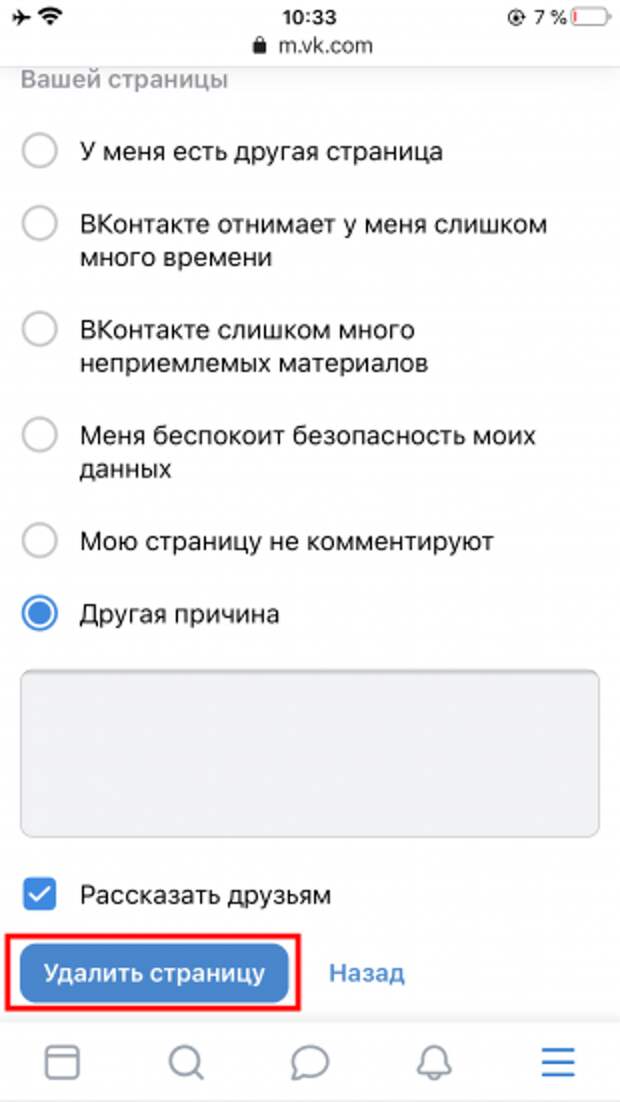 Одно нажатие возвращает в соцсеть. На восстановление дается срок 210 дней. По истечении этого времени вернуть учетную запись невозможно.
Одно нажатие возвращает в соцсеть. На восстановление дается срок 210 дней. По истечении этого времени вернуть учетную запись невозможно.
Ссылки на удаление профиля Вконтакте
Многие пользователи сталкиваются с проблемами при попытках удалить страницу Вконтакте. Наиболее частые: забытые пароли, сообщение системы об использовании номера телефона и невозможности его отвязать.
Простые пользователи организуются в группы взаимопомощи, где описывают процесс удаления страницы простым языком, рассказывают о нюансах и лайфхаках, помогают удалить страницы. Пример такой группы «Удаление страницы ВКонтакте> удаляемся все».
Администраторы группы дублируют описание правил удаления страниц профиля Вконтакте. Дополняют список правил ссылкой на удаление: http://vk.com/settings?act=deactivate
Способ раскрутки соцсетей
Если ведете рабочую страницу Вконтакте для продвижения услуг или продажи товаров, предлагаем вариант раскрутки аккаунта и привлечения новых подписчиков.
Сейчас многие ведут аккаунты в нескольких социальных сетях. Это необязательно, но чем больше точек соприкосновения с потенциальными клиентами посредством разных социальных сетей, тем выше шанс получить больше заказов. Ведение профилей минимум в двух социальных сетях имеет дополнительное достоинство: возможность «переливать» подписчиков из одного аккаунта в другой.
Делается это просто. При помощи мультиссылки.
Мультиссылка — это продающий мини сайт в Интернете. Имеет структуру одностраничного лендинга.
Как работает мультиссылка
— На сайте размещается информация об услуге, продукте, контакты.
— Ссылку на сайт размещают в описании профиля социальной сети (Instagram, TikTok, VK, Facebook). Мультиссылки — не новый инструмент раскрутки соцсетей, пользователи привыкли и активно пользуются. мультиссылками.
— Подписчики, читатели блога переходят по ссылке в описании, попадают на сайт. Видят, что автор ведет блоги в других соцсетях и переходят. Если контент заинтересовал — подписываются. Так происходит «переливание» подписчиков.
Так происходит «переливание» подписчиков.
— Тот же способ работает с мессенджерами. Размещайте на сайте несколько видов связи: мобильный телефон, основные мессенджеры WhatsApp, Telegram, Viber.
Как сделать мультиссылку
Воспользуйтесь наиболее простым способом — сервисом-конструктором Hipolink. Функциональный минималистичный лендинг пользователь без опыта делает за 20 минут.
— Зарегистрируйтесь в сервисе Хиполинк.
— Перейдите в раздел конструктора.
— Слева выберите блоки сайта. Размещаются одним кликом.
— В правой части размещена панель редактирования. Вписывайте текст, ссылки. Выбирайте размер, цвет кнопок и шрифта.
— Сохраните готовый дизайн нажатием на иконку дискеты.
— Скопируйте ссылку сайта.
— Вставьте в описание аккаунта.
Блоки конструктора
Для удобства и быстрого создания лендинга сервис Хиполинк разработал блоки. Соответствуют основным функциям Блок можно вставлять несколько раз
— Текст. Представьтесь, тезисно опишите услугу, продукт.
— Аватар. Загрузите фотографию, логотип.
— Темы. Блок поможет не тратить время на дизайн. Используйте дизайн-темы или заготовки в разделе «Шаблоны». Выбирайте из нескольких десятков шаблонов.
— Мессенджеры. Ссылки на переход в чат выглядят как кнопки в фирменных цветах с логотипом мессенджера.
— Ссылки. Также размещаются в виде кнопок. Предлагайте посетителям сайта скачать инфоматериалы, перейти на сторонний ресурс, посмотреть портфолио, прочитать выбранный пост в соцсети.
— Товары и услуги. Хиполинк дает возможность сделать мини-магазин. Загружайте фотографии товаров, вписывайте цену. Посетитель сможет купить прямо на лендинге.
— Разделы «Фото», «Видео» позволяют загружать медиа.
— Заявки. Пользователи могут заполнить форму заказа, записи. на мероприятие.
— Блок HTML для расширения функционала, размещения кода подключения метрики.
Как удалить аккаунт в Instagram (простой способ)
Как удалить учетную запись Instagram на iOS
Как удалить аккаунт в Instagram на Android
Как удалить аккаунт Instagram на компьютере
Когда следует удалить свой аккаунт в Instagram?
Решили, что Instagram не подходит для вашего бизнеса? Нет пота. В отличие от реальной жизни, здесь есть кнопка отмены: вы можете навсегда удалить свою учетную запись Instagram.
В отличие от реальной жизни, здесь есть кнопка отмены: вы можете навсегда удалить свою учетную запись Instagram.
Перед удалением рассмотрите возможность создания резервной копии данных вашей учетной записи на случай, если они вам понадобятся. Имейте в виду, что данные будут представлены в машиночитаемом формате HTML или JSON, а не в отдельных фотографиях профиля, видео, комментариях и т. д.
Готовы? Вот как можно удалить свою учетную запись Instagram в приложении, с компьютера или через мобильный веб-браузер.
Бонус: загрузите бесплатный контрольный список , в котором указаны точные шаги, которые использовал фитнес-блогер, чтобы увеличить количество подписчиков в Instagram с 0 до 600 000+ без бюджета и без дорогостоящего оборудования.
Как удалить учетную запись Instagram на iOS
Шаг 1: Зайдите в свою учетную запись в приложении Instagram. Затем коснитесь значка меню (3 линии) в правом верхнем углу экрана.
Шаг 2: Перейдите к Настройки , затем Аккаунт .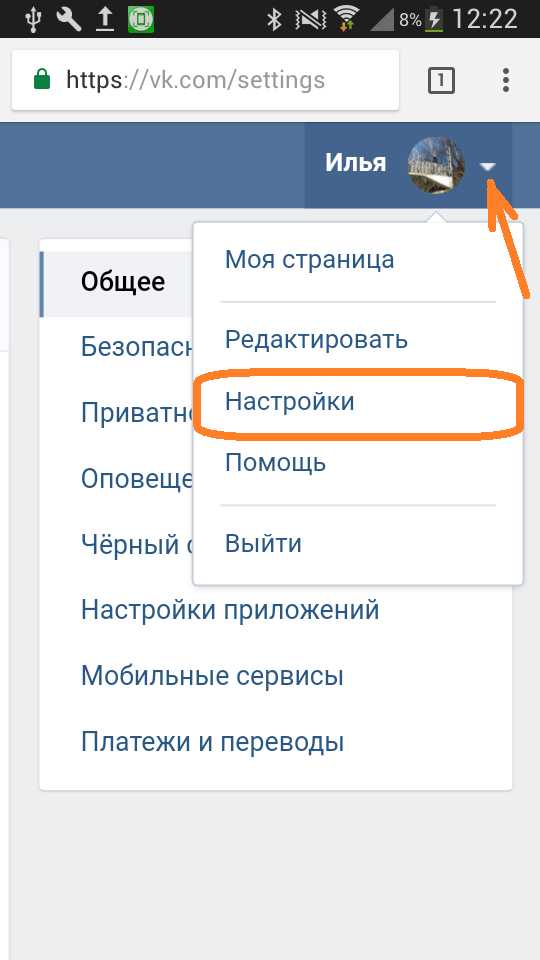
Шаг 3: Коснитесь Удалить учетную запись .
Instagram предложит деактивировать вместо удаления. Деактивация скрывает вашу учетную запись и может быть отменена в любое время. Если вы все еще хотите навсегда удалить учетную запись Instagram, нажмите 9.0017 Удалить учетную запись .
Шаг 3: Подтвердить удаление.
Instagram спросит вас ЕЩЕ РАЗ… Вы уверены в этом, верно?
Шаг 4: Подтвердите… еще раз.
Instagram затягивает процесс, который, как вы можете утверждать, либо раздражает, либо полезен для предотвращения случайных удалений и недовольных пользователей.
Instagram спрашивает, почему вы хотите его удалить. Ваш ответ является обязательным, как и ввод пароля. Нажав на Кнопка Удалить @username на этой странице навсегда удалит вашу учетную запись.
Ваша учетная запись больше не будет отображаться в Instagram, но у вас есть 30 дней, чтобы отменить свое решение и повторно активировать ее. После этого настоящий — настоящий ушел.
После этого настоящий — настоящий ушел.
Как удалить учетную запись Instagram на Android
По какой-то странной причине родное приложение Instagram на Android в настоящее время не позволяет вам удалять учетную запись, как в версии для iPhone. Это странно, но ничего страшного, просто откройте браузер и следуйте приведенным ниже инструкциям.
Как удалить учетную запись Instagram на компьютере
Если у вас нет доступа к приложению на вашем текущем телефоне или вы являетесь пользователем Android, вы также можете удалить свою учетную запись Instagram из любого веб-браузера.
Приведенные ниже шаги также подходят для мобильных браузеров (например, Safari или Chrome на вашем телефоне).
Шаг 1: Перейдите на сайт www.instagram.com и войдите в свою учетную запись
Шаг 2 : Посетите страницу удаления учетной записи.
Шаг 3: Подтвердить удаление.
Убедитесь, что имя пользователя соответствует учетной записи, которую вы хотите удалить. Если нет, нажмите Выйти в правой части экрана, чтобы вернуться в Instagram и войти в правильную учетную запись.
Если нет, нажмите Выйти в правой части экрана, чтобы вернуться в Instagram и войти в правильную учетную запись.
Укажите причину удаления вашей учетной записи Instagram и введите свой пароль. Нажмите Удалить @username внизу, чтобы навсегда удалить свою учетную запись.
Когда следует удалить свой аккаунт в Instagram?
Если у вас есть какие-либо сомнения по поводу удаления вашего профиля, вместо этого вам следует временно деактивировать свою учетную запись Instagram. Деактивированные учетные записи легко восстанавливаются, тогда как удаленные навсегда удаляются с платформы (по истечении 30-дневного льготного периода).
Большинству людей я бы порекомендовал деактивацию, даже если вы оставите ее так на месяцы или годы. Он выполняет то же самое (никто не может найти или увидеть вашу учетную запись), но без риска сожаления.
Другой вариант — перейти на закрытый аккаунт. Частные учетные записи по-прежнему отображаются в результатах поиска, но их сообщения — нет, и они не доступны для общего просмотра в вашем профиле.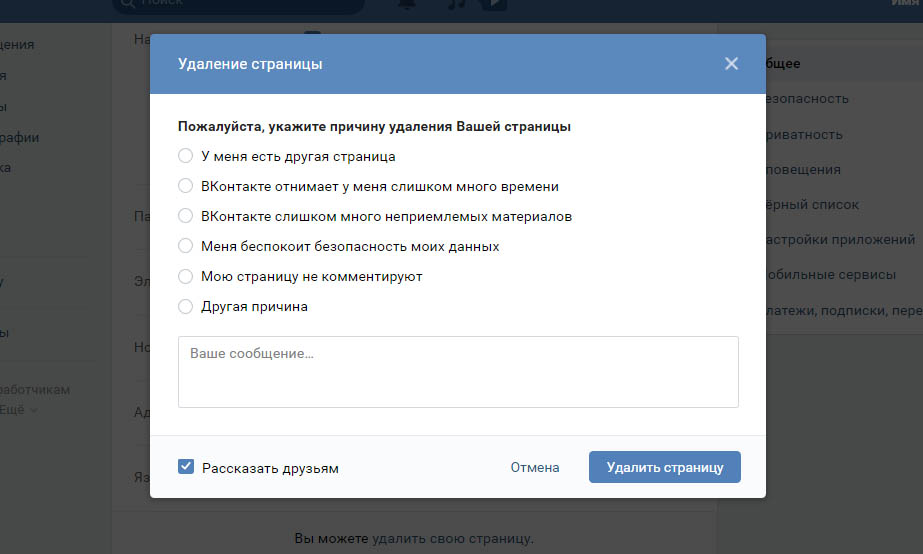 Люди могут запросить подписку на вас, но вам не нужно их одобрять. Однако текущие подписчики по-прежнему смогут видеть ваши сообщения и контент.
Люди могут запросить подписку на вас, но вам не нужно их одобрять. Однако текущие подписчики по-прежнему смогут видеть ваши сообщения и контент.
Чтобы перейти на частную учетную запись, перейдите к Настройки в приложении, затем Конфиденциальность и коснитесь ползунка рядом с Частная учетная запись во включенное положение.
Существует несколько конкретных ситуаций, когда удаление вашей учетной записи Instagram имеет смысл. (Хотя вы также можете временно отключить свою учетную запись для них.)
Вы не уверены, окупается ли Instagram
Помогает ли Instagram вам в достижении ваших бизнес-целей? Вы ставите бизнес-цели для своего аккаунта в Instagram, верно? И вы регулярно их измеряете, верно?
Instagram может не подходить для вас наилучшим образом, но если вы не уверены, стоит сначала пересмотреть свою маркетинговую стратегию в Instagram. Сделайте все возможное, чтобы обеспечить положительную рентабельность инвестиций для вас.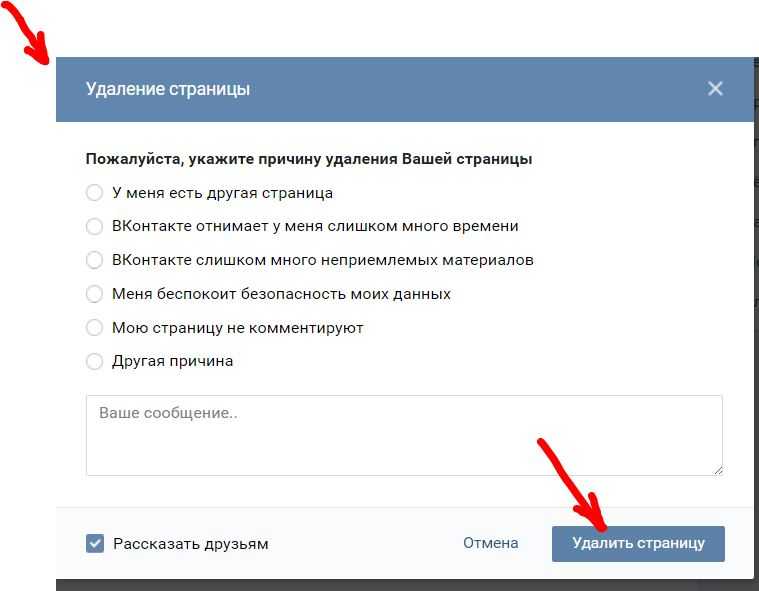
Используйте наш бесплатный шаблон аудита социальных сетей, чтобы отслеживать прогресс и оценивать результаты. Если вы все еще не видите результатов от Instagram в течение нескольких кварталов, вероятно, стоит больше сосредоточиться на других платформах.
Ваша целевая аудитория не использует Instagram
У вас могут быть самые крутые ролики, лучшие карусели и самые интересные истории, но если ваша целевая аудитория этого не видит? Уф, это много напрасных усилий за очень маленькую награду.
Платформы социальных сетей эффективны настолько, насколько эффективна ваша маркетинговая стратегия. Ваш целевой клиент старше 70 лет? Конечно, некоторые из них будут в Instagram, но, вероятно, это не то место, где вы должны тратить большую часть своего времени или бюджета.
Не уверены, подходит ли Instagram для вашей аудитории? Ознакомьтесь с отчетом Social Trends 2022, чтобы узнать последние демографические данные для всех платформ и статистику, необходимую для обоснованной стратегии.
У вас более одной учетной записи для вашего бренда
Упс, обнаружили, что второй счет прошлогодний стажер открыл по ошибке? Давай, удали его (если только у него не миллион подписчиков).
Дублирующиеся или ошибочные учетные записи могут запутать вашу аудиторию, особенно если рядом с вашим основным профилем нет синей галочки, подтверждающей его подлинность. Люди могут в конечном итоге подписаться на неправильный аккаунт. Устраните путаницу, удалив все неиспользуемые профили.
Управлять Instagram сложно
Попался! Это обманная причина. Перегрузка реальна, но это не повод для удаления аккаунта.
Вместо этого сэкономьте время, наведите порядок и начните маркетинг в Instagram с помощью Hootsuite. Планируйте и публикуйте свой контент — да, ролики тоже! — заранее, управляйте прямыми сообщениями со всех ваших платформ из одного почтового ящика, а также сотрудничайте и одобряйте проекты контента со своей командой.
Начните бесплатную 30-дневную пробную версию
Узнайте, как Hootsuite берет на себя управление вашим Instagram (и всеми другими вашими платформами).
Независимо от того, решите ли вы сохранить Instagram или нет, Hootsuite легко управляет всеми вашими учетными записями в социальных сетях на разных платформах. Планируйте, планируйте, публикуйте, привлекайте, анализируйте и рекламируйте везде с одной панели. Экономьте свое время и сохраняйте баланс между работой и личной жизнью. Попробуйте бесплатно сегодня.
Начало работы
Расти в Инстаграм
Легко создавайте, анализируйте и планируйте постов, историй и роликов в Instagram с Hootsuite. Экономьте время и получайте результат.
Бесплатная 30-дневная пробная версия
Как удалить или деактивировать учетную запись Instagram
Содержание
- На что обратить внимание перед удалением учетной записи Instagram
- Различия между безвозвратным удалением и деактивацией удаленной учетной записи Instagram
- A больше не будет восстановлен через 30 дней
- Резервное копирование и загрузка данных вашей учетной записи Instagram перед удалением
- Как я могу навсегда удалить учетную запись Instagram?
- Как удалить учетную запись Instagram на моем iPhone?
- Как удалить учетную запись Instagram на Android и в веб-браузере?
- Где я могу найти страницу удаления учетной записи Instagram?
- Как временно деактивировать свой аккаунт в Instagram
- Как удалить или отключить Instagram без имени пользователя и пароля
- Причины покинуть Instagram
На что следует обратить внимание перед удалением учетной записи Instagram
Давайте посмотрим, что вы должны знать, прежде чем удалять свою учетную запись Instagram сейчас, чтобы потом не сожалеть об этом.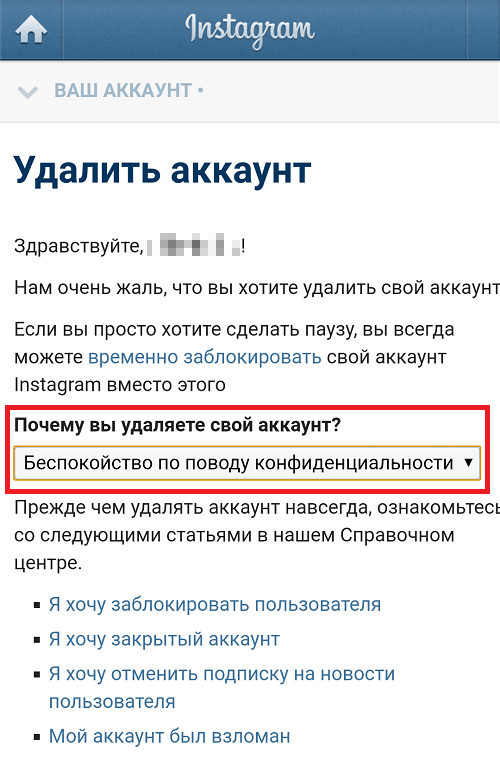
Различия между безвозвратным удалением и деактивацией учетной записи Instagram
Если вы чувствуете, что пришло время отдохнуть от Instagram, одной из крупнейших социальных сетей, у вас есть два варианта: удалить или деактивировать свою учетную запись. Между ними есть большая разница.
Блокировка вашей учетной записи Instagram скрывает ваши комментарии, лайки, все ваши фотографии, видео, количество подписчиков и другие данные. После того, как вы временно отключите учетную запись, никто не сможет увидеть ваш профиль, но вы все равно сможете получить доступ, например, к своим личным сообщениям. Деактивация легко обратима, и вы можете в любой момент продолжить с того места, на котором остановились, войдя в Instagram через приложение или веб-сайт.
Как только вы удалите свою учетную запись, Instagram навсегда удалит все содержимое вашего профиля, включая фотографии, ролики, упоминания, комментарии, лайки и список подписчиков. Если вы хотите получить доступ к данным своего профиля в будущем, мы рекомендуем вам загрузить резервную копию перед удалением вашей учетной записи.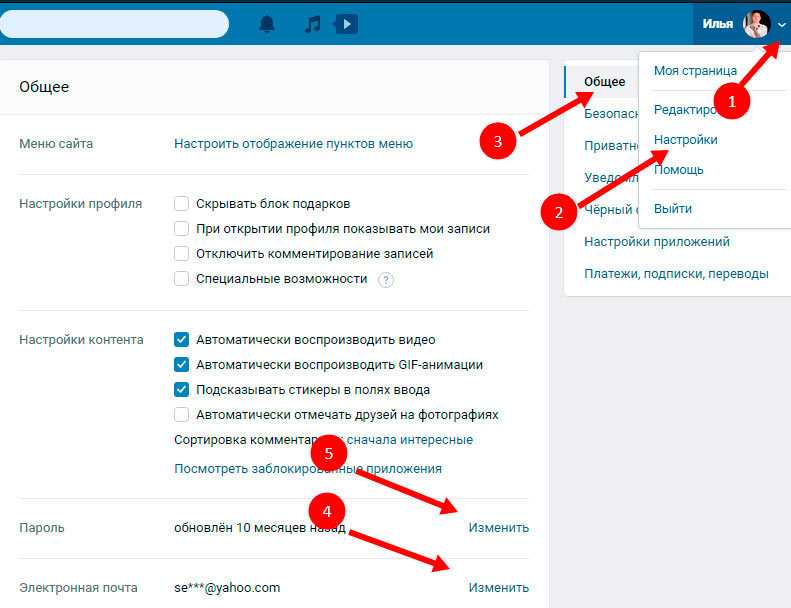
Удаленная учетная запись Instagram больше не может быть восстановлена через 30 дней
После нажатия кнопки удаления ваша учетная запись Instagram больше не будет общедоступной. Однако у вас есть 30 дней, чтобы передумать. Если вы решите вернуться в Instagram, снова войдите в систему со своим именем пользователя и паролем, и вы снова получите доступ к своему профилю.
Через 30 дней после запроса на удаление Instagram безвозвратно удалит все ваши данные — вы не сможете использовать или восстановить учетную запись. Вот почему мы предлагаем вам сохранить свои фотографии, видео, архивные сообщения, обмены DM и другую соответствующую информацию из Instagram перед удалением своей учетной записи.
Резервное копирование и загрузка данных вашей учетной записи Instagram перед удалением
Instagram позволяет вам управлять своими данными и загружать их, если вы решите удалить свою учетную запись. Сделайте резервную копию ваших фотографий, опубликованных историй, роликов, архивных сообщений и других данных на случай, если они понадобятся вам в будущем. Помните: как только вы удалите свою учетную запись Instagram, инструмент загрузки данных Instagram больше не будет доступен.
Помните: как только вы удалите свою учетную запись Instagram, инструмент загрузки данных Instagram больше не будет доступен.
Вот пошаговое руководство по загрузке данных из Instagram в приложение и на веб-сайт Instagram.
Для приложения
- Перейдите в свой профиль, коснитесь трех строк в правом верхнем углу и откройте «Ваши действия».
- Выберите «Загрузить информацию».
- Введите свой адрес электронной почты и нажмите «Запросить загрузку».
Для веб-сайта
- Нажмите «Еще» в левом нижнем углу и нажмите «Настройки».
- Выберите «Конфиденциальность и безопасность».
- Выберите «Запросить загрузку».
- Введите адрес электронной почты и подтвердите.
После того, как вы запросите информацию, Instagram может отправить вам ссылку для скачивания по электронной почте в течение 14 дней.
Как навсегда удалить учетную запись Instagram?
Выполните следующие действия, чтобы удалить свою учетную запись Instagram. Процесс удаления учетной записи отличается на iPhone, Android или на веб-сайте.
Процесс удаления учетной записи отличается на iPhone, Android или на веб-сайте.
Как удалить учетную запись Instagram на моем iPhone?
Выполните следующие действия, чтобы удалить свою учетную запись Instagram на устройстве iPhone.
- Коснитесь значка своего профиля в правом нижнем углу и щелкните значок меню-гамбургера в правом верхнем углу.
- Выберите «Настройки».
- Нажмите «Учетная запись».
- Выберите «Удалить учетную запись».
- Подтвердите еще раз и нажмите «Удалить учетную запись».
- Выберите «Продолжить удаление учетной записи».
Как удалить учетную запись Instagram на Android и в веб-браузере?
К сожалению, Instagram не позволяет вам удалить свою учетную запись в версиях для Android и на веб-сайте. Чтобы удалить свою учетную запись Instagram, вам необходимо получить доступ к странице удаления учетной записи Instagram в мобильном веб-браузере или на компьютере. Выполните следующие шаги:
- Войдите в свою учетную запись.

- Выберите причину, по которой вы хотите удалить свою учетную запись.
- Повторно введите пароль.
- Выберите «Удалить учетную запись».
Где я могу найти страницу удаления аккаунта Instagram?
Возможно, вам интересно, где найти упомянутую выше страницу удаления Instagram. Вот инструкции:
- Выберите «Настройки» в своем профиле.
- Нажмите «Справка» и перейдите в «Справочный центр».
- Выберите «Управление учетной записью» слева.
- Нажмите «Удалить учетную запись».
Помните: вы можете получить доступ к справочному центру Instagram только через веб-сайт, поэтому откройте Instagram в любом веб-браузере, чтобы найти страницу удаления.
Как временно деактивировать свою учетную запись Instagram
Если вы хотите сделать перерыв в Instagram, вам не нужно навсегда удалять свою учетную запись. Приостановите свой профиль и возвращайтесь, когда захотите. Выполните следующие действия, чтобы временно деактивировать свою учетную запись Instagram.
- Нажмите «Профиль» слева.
- Выберите «Редактировать профиль».
- Выберите «Временно деактивировать мою учетную запись».
- Выберите причину.
- Повторно введите пароль.
- Подтвердите, нажав «Временно деактивировать учетную запись».
Как удалить или отключить Instagram без имени пользователя или пароля
Чтобы удалить свою учетную запись Instagram, вы должны войти в свою учетную запись. Если вы забыли свои учетные данные для входа, вы можете восстановить свою учетную запись несколькими способами:
- Восстановите пароль с помощью номера мобильного телефона. Нажмите «Забыли пароль» на странице входа и введите свой номер телефона. Instagram отправит ссылку для входа на ваш почтовый ящик, и вы сможете сбросить пароль своей учетной записи. После этого перейдите на страницу удаления учетной записи Instagram и удалите свою учетную запись.
- Восстановите пароль через Facebook.
 Если вы связали свои учетные записи Instagram и Facebook, есть большая вероятность, что восстановление сработает. Нажмите «Войти через Facebook» под вкладкой входа и выберите «Продолжить под своим именем». Вы войдете в свою учетную запись Instagram и сможете изменить свой пароль.
Если вы связали свои учетные записи Instagram и Facebook, есть большая вероятность, что восстановление сработает. Нажмите «Войти через Facebook» под вкладкой входа и выберите «Продолжить под своим именем». Вы войдете в свою учетную запись Instagram и сможете изменить свой пароль. - Обратитесь в Центр поддержки Instagram. Напишите письмо на [email protected] и опишите ситуацию. Instagram отправит вам код, и если все пойдет хорошо, вы восстановите свою учетную запись.
После восстановления учетной записи следуйте приведенным выше инструкциям по удалению или деактивации.
Причины покинуть Instagram
С более чем миллиардом пользователей по всему миру Instagram является одной из ведущих социальных сетей, которую мы используем для общения и обмена опытом, советами, фотографиями и видеороликами. Но это не означает, что Instagram безопасен для нашего благополучия и кибербезопасности. Ниже приведены причины, по которым пользователи решают покинуть Instagram.
- Людям часто кажется, что они теряют время, просматривая бесконечную колонку фотографий и роликов.
- Пользователи Instagram каждый день сталкиваются с различными формами киберзапугивания на платформе.
- Люди иногда покидают Instagram из-за соображений конфиденциальности в социальных сетях.
- Многие пользователи платформы уходят, потому что беспокоятся о своем психическом здоровье и благополучии. Увидев влиятельных лиц в социальных сетях, которые всегда счастливы и красивы, иногда люди начинают сравнивать себя с тем, что они видят в Instagram. Люди могут впадать в депрессию, чувствовать себя одинокими и испытывать социальную тревогу, хотя социальные сети часто не отображают реальность такой, какая она есть.
- Некоторые пользователи уходят из-за мошенничества в Instagram. Мошенники в социальных сетях процветают и разрабатывают способы использования приложения Instagram и его сообщества путем кражи конфиденциальных данных, учетных записей и денег.






 Если вы связали свои учетные записи Instagram и Facebook, есть большая вероятность, что восстановление сработает. Нажмите «Войти через Facebook» под вкладкой входа и выберите «Продолжить под своим именем». Вы войдете в свою учетную запись Instagram и сможете изменить свой пароль.
Если вы связали свои учетные записи Instagram и Facebook, есть большая вероятность, что восстановление сработает. Нажмите «Войти через Facebook» под вкладкой входа и выберите «Продолжить под своим именем». Вы войдете в свою учетную запись Instagram и сможете изменить свой пароль.